 安心サポート
安心サポート
パソコン診断ツールのご利用方法
パソコン診断ツールのご利用方法
パソコン診断ツールのご利用方法をご案内いたします。
パソコンは事前にお客さまのパソコンにインストールしていただく必要があります。
>パソコン診断ツールのインストール方法1.起動
- (1)
- デスクトップに作成された「パソコン診断ツール」アイコンをダブルクリックします。
※「ユーザー アカウント制御」という画面が表示される場合は、「はい(Y)」をクリックします。
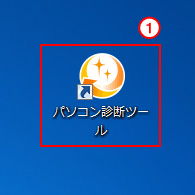

2.お客さまIDの入力
初回起動時のみ、「お客さまID」を入力してください。
- (1)
- 「お客さまID」を入力します。
- (2)
- 「OK」をクリックします。
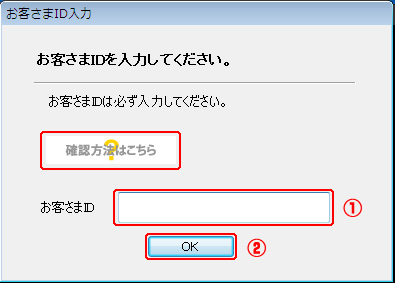
※お客さまIDは「コミュファ光 登録内容通知書」に記載されています。
「確認方法はこちら」をクリックしていただくと、記載箇所が表示されます。

3.パソコン診断開始
- (1)
- 「パソコン診断スタート」をクリックします。
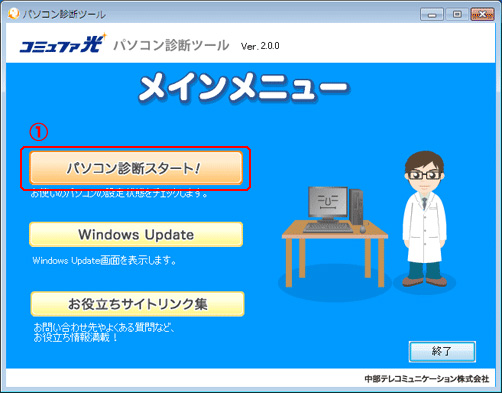

4.メールアドレスの選択
- (1)
- 診断を行いたいメールアドレスをクリックします。
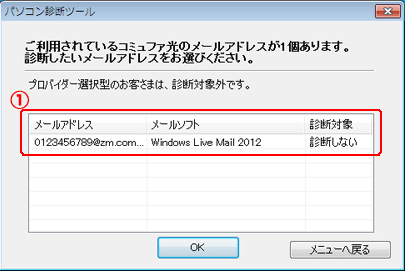

5.メール保存の設定確認
- (1)
- コミュファ光Webメールを同時に利用される場合は「保存する」をクリックします。
メールをすべてパソコンに取り込む場合は「保存しない」をクリックします。
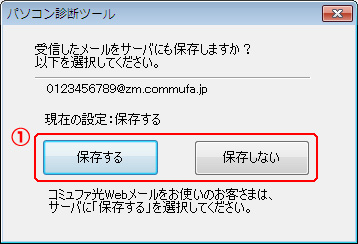

6.診断対象の確認
- (1)
- 診断希望のメールアドレスが「診断する」となったことを確認します。
複数のメールアドレスを診断する場合は、4に戻って繰り返します。 - (2)
- 「OK」をクリックします。
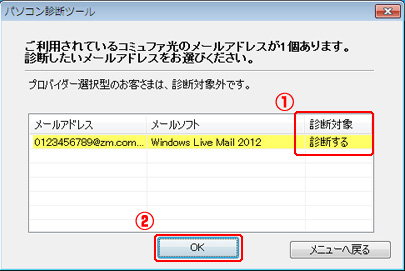

7.診断内容の確認
- (1)
- 診断希望のメールアドレスと保存状態を確認し、問題なければ「OK」をクリックします。
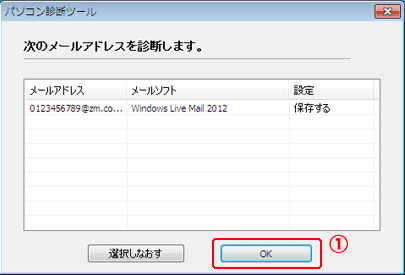

8.パソコン診断中
パソコン診断ツールがお客さまのパソコンを診断しています。しばらくお待ちください。
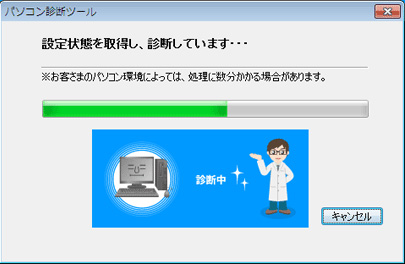

9.パソコン診断結果(問題点あり)
- (1)
- 診断結果が表示されますので、画面指示に従ってください。
- (2)
- 多くの問題は「自己修復を試みる」をクリックすることで修復できます。
- (3)
- パソコン診断ツールを実行しても修復が行えない場合は「お問い合わせ」をクリックしてください。
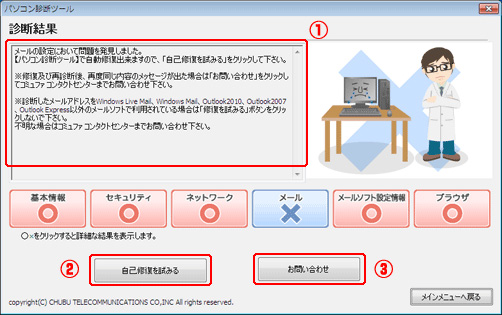

10.コミュファ コンタクトセンターへの問い合わせ
- (1)
- コミュファ コンタクトセンターにお電話していただき、画面に表示される「診断結果コード」をお伝えください。
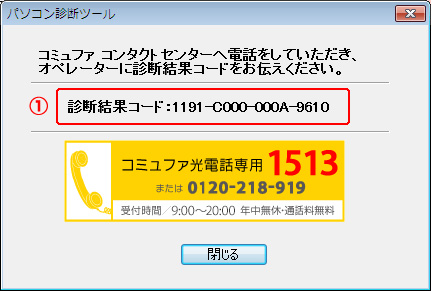

11.パソコン診断結果(問題点なし)
問題点がない場合、もしくは修復された場合は次のように表示されます。
- (1)
- 「メインメニューへ戻る」をクリックしてください。メインメニューに戻ります。
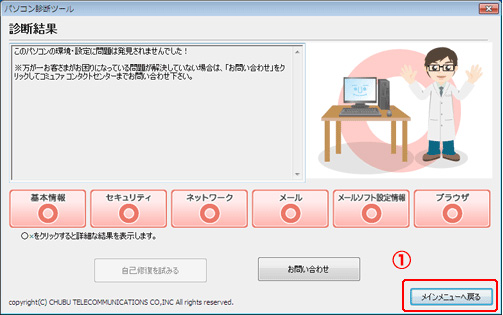

以上で完了です
